Cara Membuat Bagian dari Video dalam Gerakan Lambat Menggunakan Beberapa Langkah
Ada kalanya penggunaan efek visual khusus dapat membawa film Anda ke tingkat yang sama sekali baru. Bahkan efek yang paling sederhana, seperti mengubah kecepatan pemutaran, mempercepat, atau memperlambat video, dapat membuat film jauh lebih menghibur. Anda juga dapat mencapai efek menarik dengan melihat sebagian video dalam gerakan lambat. Video segera menjadi lebih imajinatif dan kehilangan monoton apa pun yang mungkin dimilikinya. Posting ini akan sangat berguna bagi Anda jika Anda ingin menerapkan efek ini ke klip video yang telah Anda buat. Mempelajari cara memperlambat bagian video hanya dalam beberapa langkah.
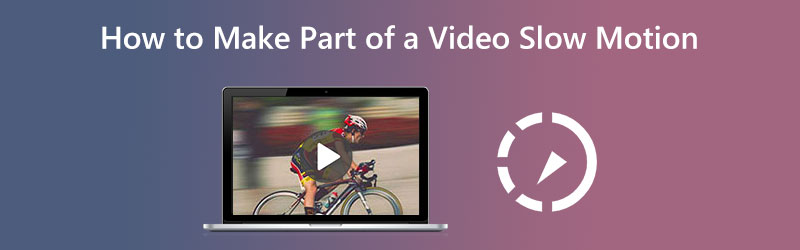
- Cara Membuat Bagian dari Video dalam Gerakan Lambat
- FAQ Tentang Membuat Bagian dari Perlambatan Video
Bagian 1. Cara Membuat Bagian dari Video dalam Gerakan Lambat
1. Vidmore Video Converter
Pengonversi Video Vidmore memungkinkan pengguna untuk memodifikasi file audio dan video selama proses konversi secara bersamaan. Muncul dengan kotak alat dengan beberapa alat yang dapat digunakan pelanggan untuk menyelesaikan modifikasi pilihan mereka dengan bantuan kotak alat yang disertakan. Selain mempercepat video, Vidmore Video Converter juga menyediakan opsi untuk memperlambat kecepatan pemutaran video.
Dengan bantuan Vidmore Video Converter, ini dapat memperlambat kecepatan pemutaran klip video Anda. Perangkat lunak ini juga memungkinkan Anda untuk memangkas atau memotong file Anda dengan cara apa pun yang Anda anggap tepat. Pengguna dapat menyesuaikan kualitas video dan ukuran file dengan menavigasi menu pengaturan. Anda dapat melakukannya di kedua arah. Ini adalah perangkat lunak yang berharga untuk pengguna Mac dan Windows. Aplikasi ini dapat menyediakan alat pengeditan yang mudah digunakan sekaligus menghasilkan film berkualitas tinggi. Ini adalah salah satu alasan mengapa begitu banyak orang menggunakan aplikasi ini secara teratur.
◆ Gunakan Pemangkas Video
Langkah 1: Setelah perangkat Anda selesai boot dengan benar, Anda harus menginstal Vidmore Video Converter. Mulai gunakan program setelah penginstalan selesai tanpa masalah.
Setelah itu, pergi ke Toolbox bagian, pilih Pemangkas Video dari opsi yang tersedia, lalu pilih Plus ikon dari menu.
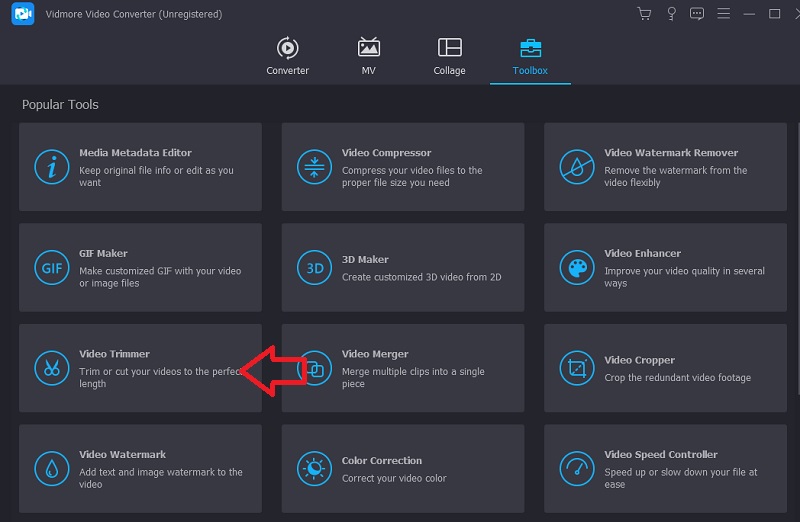
Langkah 2: Saat video telah dimuat ke antarmuka, klik tombol Pemisahan Cepat tombol dan pilih jumlah bagian yang Anda inginkan untuk membagi film.
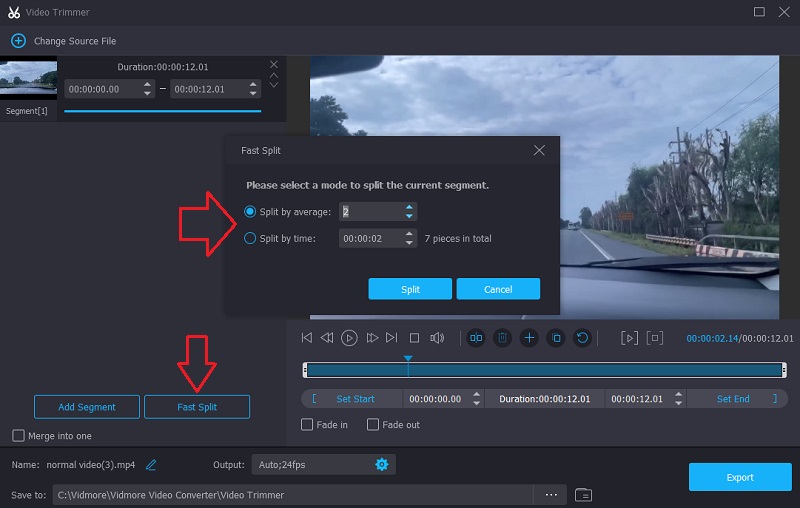
Langkah 3: Pada akhirnya, pilih Ekspor tab dan tunggu untuk menyimpan film ke penyimpanan Anda setelah mengklik tombol.
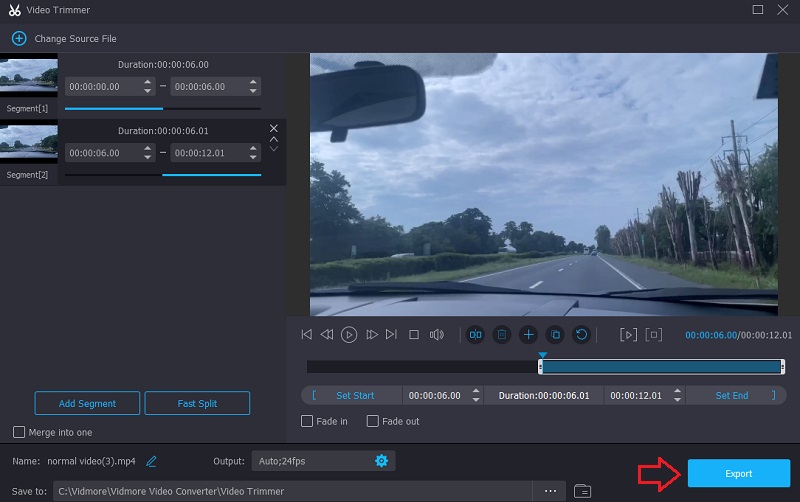
◆ Gunakan Pengontrol Kecepatan Video
Setelah membagi film menjadi bagian-bagiannya, Anda kemudian dapat mulai meluangkan waktu untuk bagian-bagian film yang paling menarik bagi Anda. Tahap selanjutnya untuk melaksanakan ini dapat dipecah menjadi langkah-langkah berikut.
Langkah 1: Arahkan ke Pengontrol Kecepatan Video, lalu tekan Plus masuk ke tengah layar.
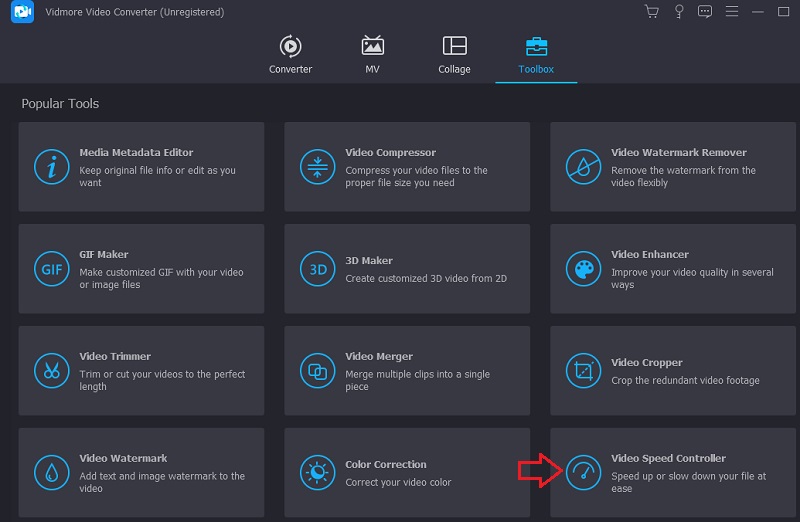
Langkah 2: Setelah itu, pilih bagian di mana Anda ingin audio menjadi lebih lambat. Setelah itu, pilih jumlah kecepatan yang sesuai dengan kebutuhan Anda. Silakan pilih item dari daftar di bawah ini.

Langkah 3: Setelah semuanya selesai, pilih Ekspor, dan file Anda akan tersedia untuk diunduh.
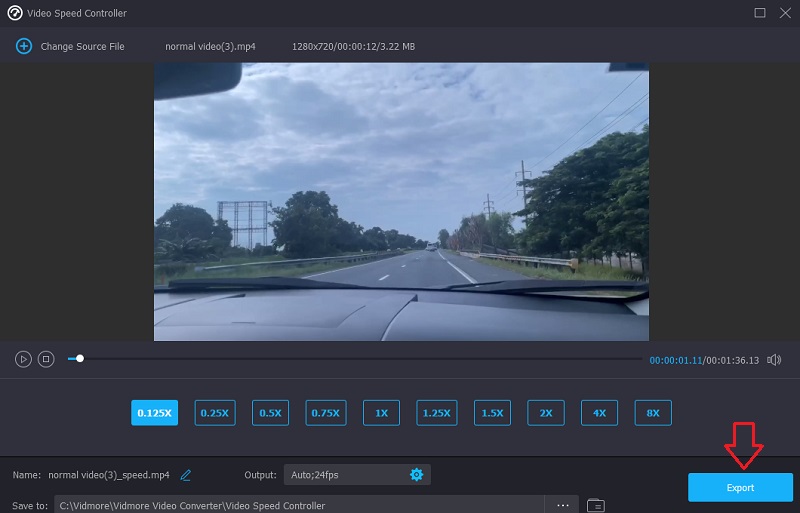
◆ Gunakan Penggabungan Video
Dan terakhir, sebagai sentuhan akhir, gabungkan video yang sebelumnya Anda pisahkan. Anda harus menjalankan tiga tahap terakhir yang tercantum di bawah ini untuk mencapai tujuan ini.
Langkah 1: Pergi ke Toolbox dan pilih Penggabungan Video. Setelah itu, pilih video dari menu yang muncul.
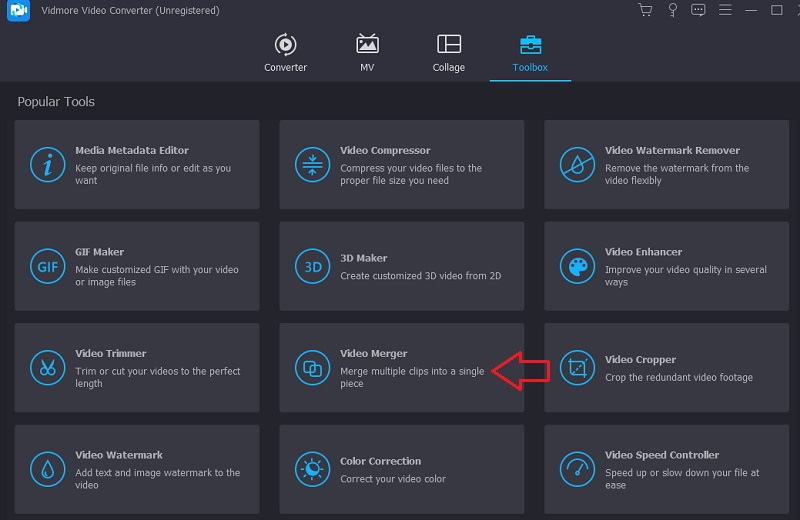
Langkah 2: Setelah file pertama dimuat, pilih Plus simbol sekali lagi untuk melanjutkan mengunggah bagian lain dari film. Anda juga dapat menambahkan perubahan tambahan, seperti memotong, menambahkan efek, dan memfilter.
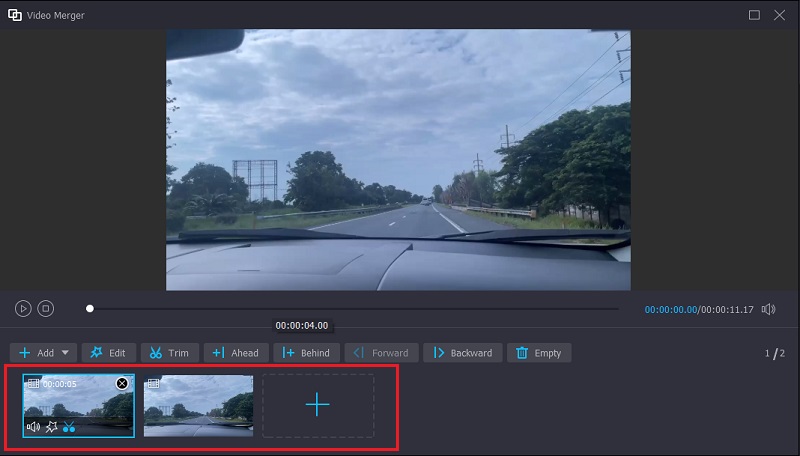
Langkah 3: Agar perubahan yang Anda buat diterapkan, Anda harus mengeklik opsi Ekspor.

2. Clideo
Clideo adalah aplikasi pengeditan video online yang kuat yang juga memungkinkan pengguna untuk mengubah kecepatan pemutaran video saat menontonnya secara online. Karena fungsi ini, Anda dapat mengubah kecepatan film agar bergerak lebih cepat atau lebih lambat. Ini memungkinkan Anda untuk mengubah kecepatan video Anda dalam waktu singkat tanpa mengharuskan Anda untuk menyesuaikannya. Anda memiliki pilihan untuk menyesuaikan penggeser untuk mendapatkan kecepatan maksimum, atau Anda dapat memilih salah satu dari enam level yang mewakili opsi yang paling banyak digunakan. Saat ini, Anda diizinkan untuk mengunggah klip video yang telah disimpan di perangkat Anda.
Langkah 1: Untuk memulai, buka menu browser Anda dan cari opsi Clideo. Ketika Anda mencapai halaman di mana Anda dapat mengunggah video Anda, Anda harus memilih file yang ingin Anda unggah dengan mengklik kotak yang bertuliskan Pilih File.
Langkah 2: Setelah itu, Anda akan diizinkan untuk mengubah kecepatan video dengan menggerakkan penggeser ke kanan atau memilih opsi alternatif dari daftar di bawah penggeser.
Langkah 3: Untuk menyelesaikan prosedur, pilih Ekspor pilihan dari menu di sebelah kanan.

Bagian 2. FAQ Tentang Membuat Bagian dari Video Lambat
Bagaimana cara membuat iMovie memperlambat bagian dari video?
Anda dapat memilih rentang dalam klip di garis waktu perangkat lunak iMovie di Mac Anda dengan menekan dan menahan tombol R dan bergerak melintasi klip sambil memilih rentang. Cukup mengklik tombol Kecepatan akan memunculkan pengaturan kecepatan. Centang opsi berlabel Smooth, dan Anda akan mengonfigurasi semuanya dengan tepat untuk peningkatan atau penurunan kecepatan secara bertahap.
Bagaimana video bisa diperlambat tanpa kehilangan frame?
Mengatur mode video agar memiliki kecepatan bingkai 60 bingkai per detik diperlukan untuk membuat film gerak lambat tanpa kehilangan bingkai apa pun.
Berapa banyak frame yang dibutuhkan gerakan lambat?
Anda dapat mengatur kecepatan bingkai kamera modern ke berbagai nilai. Sebagian besar kamera prosumer mampu menghasilkan setidaknya 60 frame per detik, secara efektif mengurangi gerakan hingga setengah kecepatan rata-ratanya. Saat ini, banyak yang dapat mencapai hingga 120 frame per detik, dan kamera khusus dapat mencapai jauh lebih tinggi. Apa yang ingin Anda foto akan menentukan kecepatan bingkai yang diperlukan dari Anda.
Kesimpulan
Jika kamu ingin melihat cara membuat bagian dari video dalam gerakan lambat, ikuti semua langkah di atas. Meskipun prosedurnya agak panjang, Anda tidak akan kesulitan menyelesaikannya karena alat yang Anda gunakan sederhana. Memasang Vidmore Video Converter di perangkat Anda sesegera mungkin untuk mulai menambahkan cita rasa ke video Anda adalah penggunaan waktu Anda yang terbaik.


